时间:2016-04-03 08:18 来源: 我爱IT技术网 作者:佚名
如果是Windows 7的老用户,从M1到Beta,再从RC到RTM,你都在不断的试用的话,你或许会发现,在使用了Windows 7 Windows照片查看器之后,部分用户的系统速度会变慢。特别是当你用Windows照片查看器查看一些图片格式的文件时,系统调用过程明显会有些“迟钝”。
以上操作造成Windows 7系统被拖慢的原因在于,启用“使用Windows 7显示器校准”。
对此,有论坛用户给出的解决方法是删除“X:\Windows\System32\spool\drivers\color”下的“CalibratedDisplayProfile-0.icc”文件。但是这个方法只能暂时解决问题,无法一劳永逸的解决。因为一旦有人在你的计算机上再次使用Windows 7系统自带的颜色校正功能,该文件将会再次产生。笔者认为,比较好的方法应该是这样:
2进入Windows 7控制面板,找到并打开“颜色管理”。在打开的“颜色管理”对话框中,切换到“高级”选项卡,然后单击左下角的“更改系统默认值”。
更改系统默认值
取消系统默认勾选的“使用Windows 显示器校准”
5请注意,在Windows 7正式版发布后,目前仅有部分显卡会与系统默认设置有冲突,也就是说,以上方法并不是对每一位Windows 7用户都适用。如果你在禁用系统默认启用的颜色校正后发现图片显示异常,请重新启用后,并手动校正一次。经验内容仅供参考,如果您需解决具体问题(尤其法律、医学等领域),建议您详细咨询相关领域专业人士。
以上操作造成Windows 7系统被拖慢的原因在于,启用“使用Windows 7显示器校准”。
小知识
为什么启用“使用Windows 7显示器校准”会拖慢系统?
小提示
1如果用户没有使用过Windows 7的颜色校正功能,则不会出现ICC配置文件,也就不会出现上述问题。对此,有论坛用户给出的解决方法是删除“X:\Windows\System32\spool\drivers\color”下的“CalibratedDisplayProfile-0.icc”文件。但是这个方法只能暂时解决问题,无法一劳永逸的解决。因为一旦有人在你的计算机上再次使用Windows 7系统自带的颜色校正功能,该文件将会再次产生。笔者认为,比较好的方法应该是这样:
2进入Windows 7控制面板,找到并打开“颜色管理”。在打开的“颜色管理”对话框中,切换到“高级”选项卡,然后单击左下角的“更改系统默认值”。
更改系统默认值
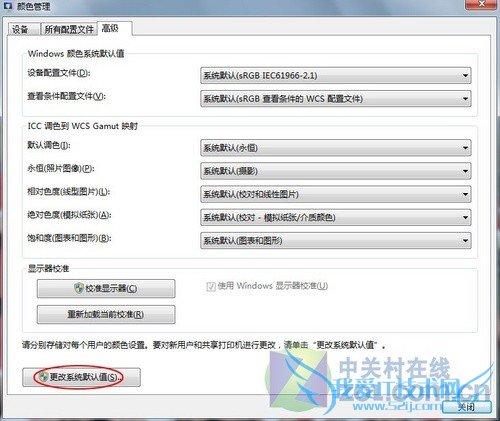
取消系统默认勾选的“使用Windows 显示器校准”
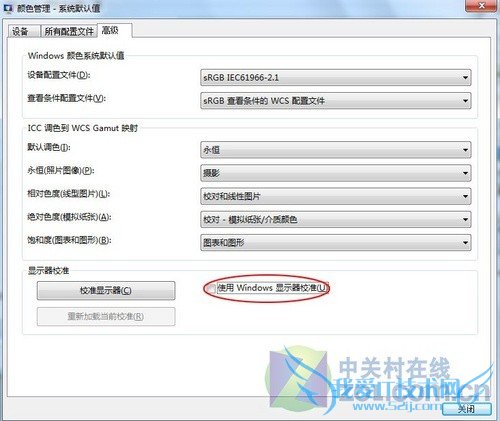
5请注意,在Windows 7正式版发布后,目前仅有部分显卡会与系统默认设置有冲突,也就是说,以上方法并不是对每一位Windows 7用户都适用。如果你在禁用系统默认启用的颜色校正后发现图片显示异常,请重新启用后,并手动校正一次。经验内容仅供参考,如果您需解决具体问题(尤其法律、医学等领域),建议您详细咨询相关领域专业人士。
- 解决Windows7系统开机密码忘记的一个技巧-Win7-wi
- win7电脑临时文件夹的位置如何更改-Win7-windows7
- windows7下如何修改默认浏览器设置-Win7-windows7
- windows7如何停用来宾(Gest)账户-Win7-windows7
- 教你解决Windows7下无法预览Word 2010文档-Win7-w
- windows7如何设置个性化鼠标-Win7-windows7使用教
- Windows7超级任务栏设置技巧-Win7-windows7使用教
- Windows7系统声音正常酷狗音乐无声音怎么办-Win7-
- windows7注册表秘技:[5]提高系统性能(2)-Win7-
- Microsoft .NET Framework 4.0下载和安装指南-Win
- 评论列表(网友评论仅供网友表达个人看法,并不表明本站同意其观点或证实其描述)
-
